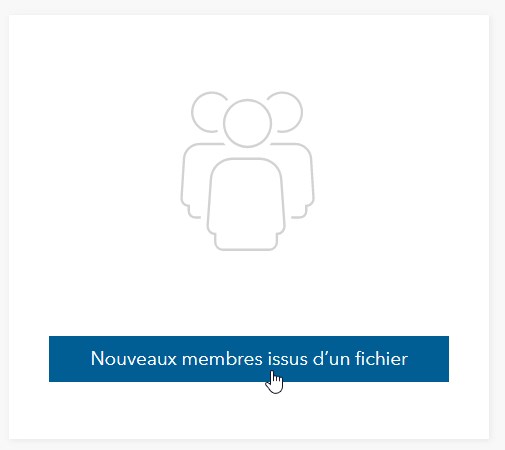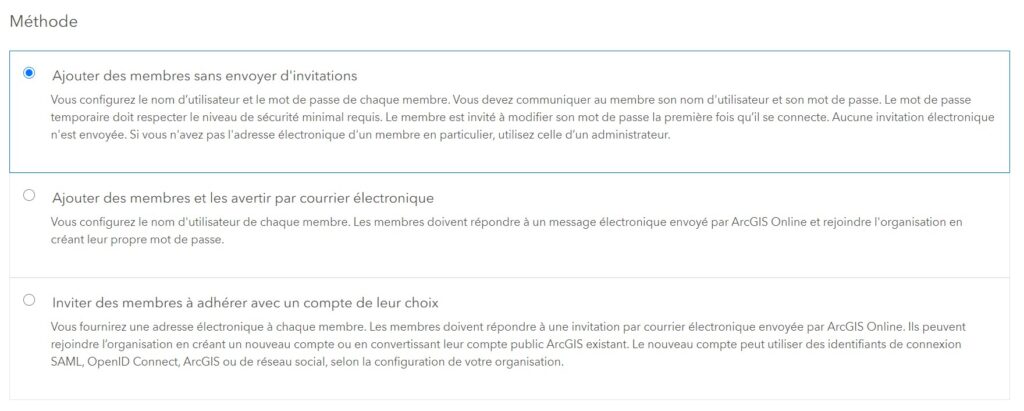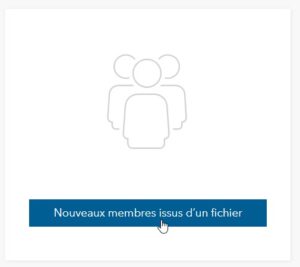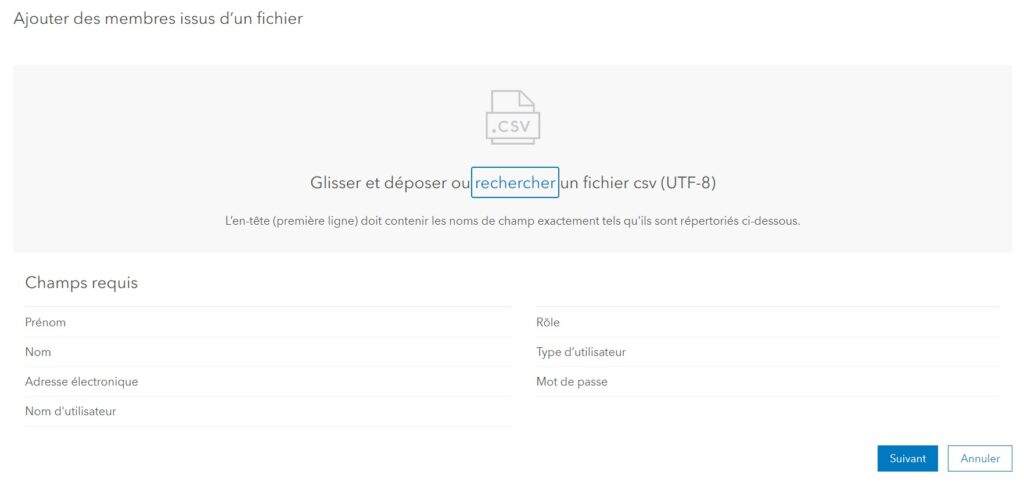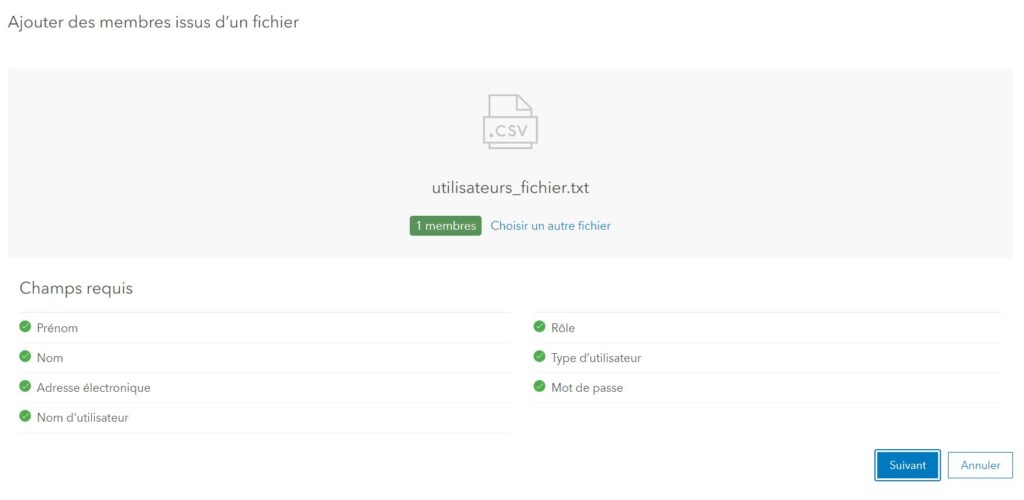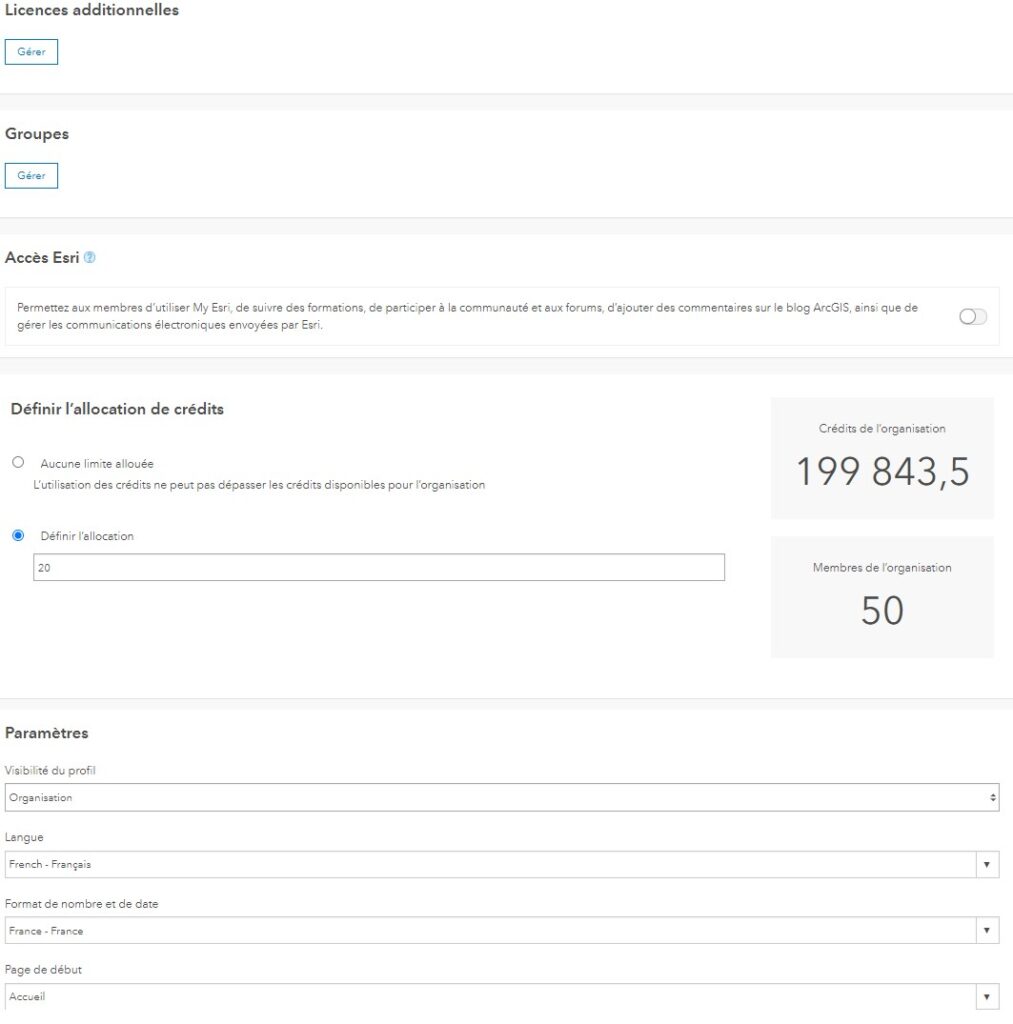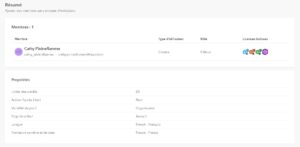Vous avez un compte School Bundle (si ce n’est pas le cas, demandez-le ICI, c’est gratuit).
Vous avez jusqu’à 2000 licences que vous pouvez attribuer aux élèves.
L’octroi d’une licence à un élève lui permet notamment:
- de faire des analyses spatiales, consultez des exemples sur cette page;
- d’échanger des productions cartographiques et n’importe quel autre document dans des groupes privés;
- d’avoir accès à toutes les cartes protégées du Living Atlas;
- de permettre aux élèves de construire des productions numériques professionnelles en quelques clics:
- des Dashboard comme celui utilisé par l’Université John Hopkins pour diffuser les informations spatiales à propos du coronavirus , l’outil numérique pour visualiser l’évolution de la population belge depuis 1831 ou l’outil numérique qui accompagne le GEO 84 de la FEGEPRO;
- des Story Maps de nouvelle génération, p.ex. celle relative aux pesticides;
- des atlas numériques tels que ceux proposés sur le portail de géographie;
- …
- …
Procédure pour créer des comptes
Pour créer des comptes pour les élèves, vous devez avoir un compte d’administration avec les privilèges suffisants. Interpelez la personne qui gère le compte ArcGIS de votre école si nécessaire.
Rendez-vous dans l’interface de votre organisation en cliquant sur « Organisation » puis sur « Membres » puis « Inviter des membres »
![]()
![]()

Choisissez une des trois méthodes. La première peut s’avérer plus simple. L’enseignant distribuera alors le login/mot de passe à chaque élève.
Choisissiez ensuite l’option pour créer les comptes à partir d’un fichier.
Il faut créer un fichier à partir d’Excel en respectant scrupuleusement les intitulés des champs requis (premières lignes des colonnes). Il est conseillé de faire des copier/coller afin d’avoir rigoureusement les mêmes caractères.
Attention, il faut impérativement éviter des accents ou des caractères spéciaux dans l’identifiant. Si celui-ci est créé automatiquement par une formule, il faut les supprimer des noms et prénoms. S’ils subsistent, les élèves ne pourront pas se connecter!!!
S’il faut uniquement inscrire 20 élèves, il est peut-être plus rapide de le faire manuellement.
Exemple de fichier au format Excel ICI
Exemple de fichier au format texte (cliquez ici pour le télécharger).
Enregistrer le fichier –> Enregistrer sous » puis dans le type,
choisir Texte Unicode (*.txt)
Sélectionnez le fichier créé et vérifiez la validité du fichier en cliquant sur suivant.
Les dernières étapes de la procédure d’inscription
Sélectionnez tous les membres puis cliquez sur « Suivant » (cochez la case en haut à gauche).
Sur l’écran suivant, inutile de modifier les licences additionnelles. Il peut être opportun d’associer les élèves à un ou plusieurs groupes préalablement créés. Par exemple un groupe pour l’année (p.ex. un groupe intitulé « 5e ») et un autre groupe pour la classe (p.ex. un groupe intitulé « 5eC »). En ce qui concerne les crédits, votre école en dispose d’un volume bien plus que suffisant. Par défaut, la valeur est à 20 et permet de faire des analyses spatiales (qui consomme généralement 1/10e de crédit). Cette limite apprend aux élèves que pour faire des analyses spatiales, des serveurs à distance doivent fonctionner et consommer de l’énergie et des ressources logicielles à haute valeur ajoutée.
Associez donc les élèves à d’éventuels groupes puis cliquez sur « Suivant ».
Servez-vous de votre fichier créé avec Excel pour communiquer les informations utiles aux élèves. Pour plus de facilité, communiquez aussi directement l’URL de connexion pour votre organisation:
https://prefixedevotreorganisation.maps.arcgis.com/home/index.html